 |
セットアップページにログイン後、左のメニューより「メールアドレス作成」をクリックします。 |
| |
 |
| |
|
 |
メールアドレス作成画面が表示されますので、パスワード編集する行の[編集]ボタンをクリックします。 |
| |
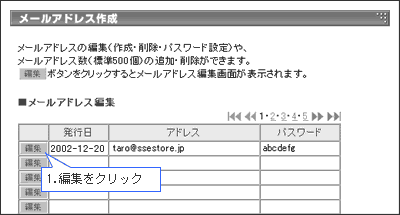 |
| |
|
 |
編集画面が表示されますので、「○編集する」にチェックを入れ、さらに編集後のパスワードを入力し、[決定]ボタンをクリックします。
|
| |
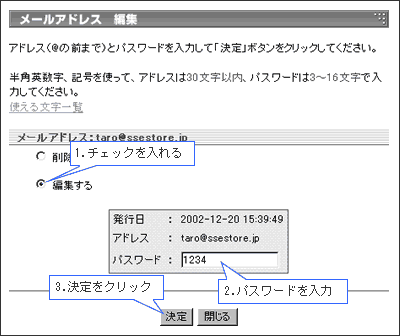
(パスワード欄が空白になっているものは、個別にパスワード変更されているメールアドレスになります) |
| |
|
 |
確認画面が表示されますので、[決定]ボタンをクリックします。 |
| |
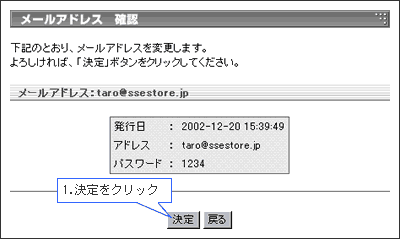 |
| |
|
 |
完了画面が表示されますので、[閉じる]ボタンをクリックします。 |
| |
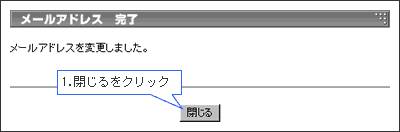 |
| |
|
以上でパスワード編集が完了します。
編集したパスワードはすぐにご利用になれます。メールソフトなどにパスワード保存されている場合、変種後のパスワードに設定しなおしてください。 |